华为手机微信视频自带美颜怎么设置 华为手机如何使用微信视频美颜功能
华为手机作为一款功能强大的智能手机,不仅具备出色的拍摄功能,还能让我们在微信视频聊天中展现最美的一面,华为手机自带的微信视频美颜功能,让我们能够轻松地通过微信进行视频通话,并在通话过程中实时美化自己的面容。华为手机微信视频自带的美颜功能该如何设置呢?接下来我们将一起探索华为手机如何使用微信视频美颜功能,让我们的视频聊天更加生动、美丽。
华为手机如何使用微信视频美颜功能
操作方法:
1.找到并点开手机桌面上设置。
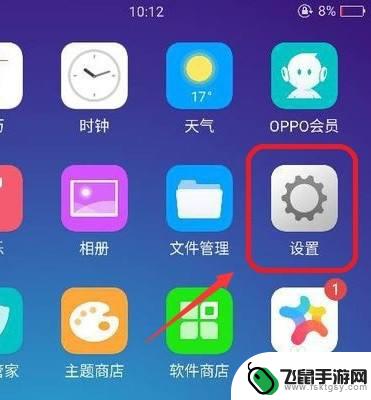
2.打开其他设置。
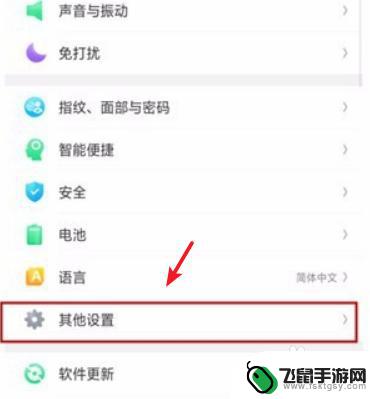
3.页面下滑找到并打开视频通话特效。
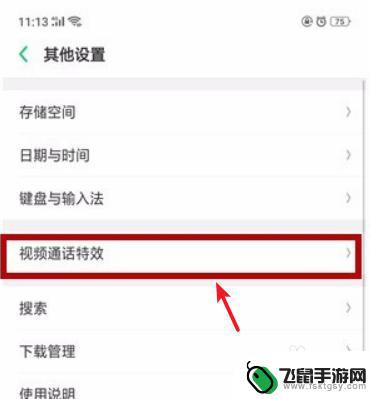
4.点开“微信”右边的按钮。
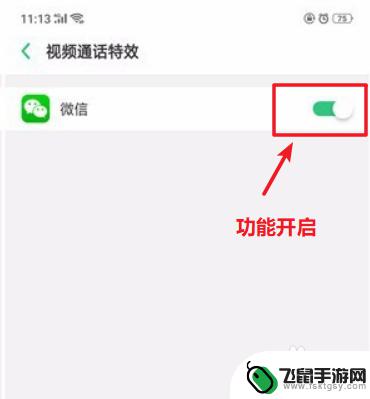
5.拨打微信视频通话进入页面。
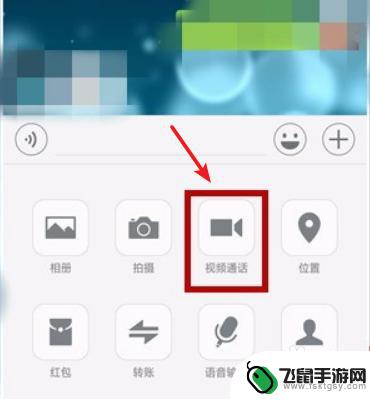
6.设置视频美颜,即完成打开华为手机微信视频美颜的操作。

7.具体步骤总结如下:
1、找到并点开手机桌面上设置。
2、打开其他设置。
3、页面下滑找到并打开视频通话特效。
4、点开“微信”右边的按钮。
5、拨打微信视频通话进入页面。
6、设置视频美颜,即完成打开华为手机微信视频美颜的操作。
以上就是华为手机微信视频自带美颜的设置步骤,如果你有需要,可以根据这些步骤进行操作,希望对大家有所帮助。
相关教程
-
 苹果手机微信视频怎么美颜设置 iphone微信视频怎么调整美颜效果
苹果手机微信视频怎么美颜设置 iphone微信视频怎么调整美颜效果苹果手机微信视频怎么美颜设置,是许多用户关注的一个话题,在现如今社交媒体日益发达的时代,人们对于自己在视频中的形象也越来越注重。通过微信视频调整美颜效果,可以让自己在视频中展现...
2024-04-04 13:32
-
 苹果手机微信打视频怎么开美颜 iphone 微信 视频怎么开启美颜功能
苹果手机微信打视频怎么开美颜 iphone 微信 视频怎么开启美颜功能在现代社交媒体的时代,手机微信视频通话已经成为人们日常交流的重要方式之一,苹果手机微信打视频时,如何开启美颜功能成为了许多用户关注的焦点。通过简单的操作,用户可以轻松调整自己的...
2024-05-04 15:38
-
 苹果手机微信视频怎么样可以美颜 iPhone微信视频怎么开启美颜功能
苹果手机微信视频怎么样可以美颜 iPhone微信视频怎么开启美颜功能苹果手机成为了人们生活中不可或缺的一部分,而微信则是我们日常沟通和分享的重要工具,在这个数字时代,人们越来越注重自己在社交媒体上的形象和美感。苹果手机微信视频的美颜功能成为了人...
2024-01-29 15:43
-
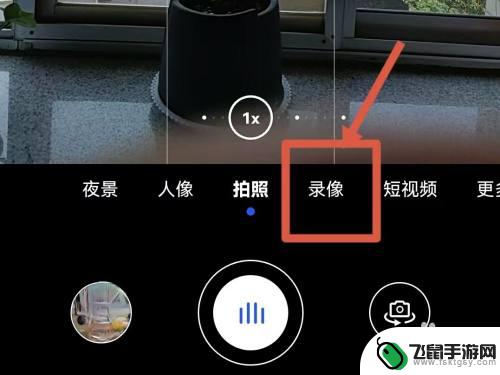 华为手机美颜视频怎么设置方法 华为手机视频美颜功能在哪里设置
华为手机美颜视频怎么设置方法 华为手机视频美颜功能在哪里设置华为手机作为一款备受欢迎的智能手机品牌,其拥有丰富的功能和优秀的性能,其中美颜视频功能更是备受用户喜爱,如何设置华为手机的美颜视频功能呢?在华为手机中,用户可以通过简单的操作找...
2024-01-11 08:29
-
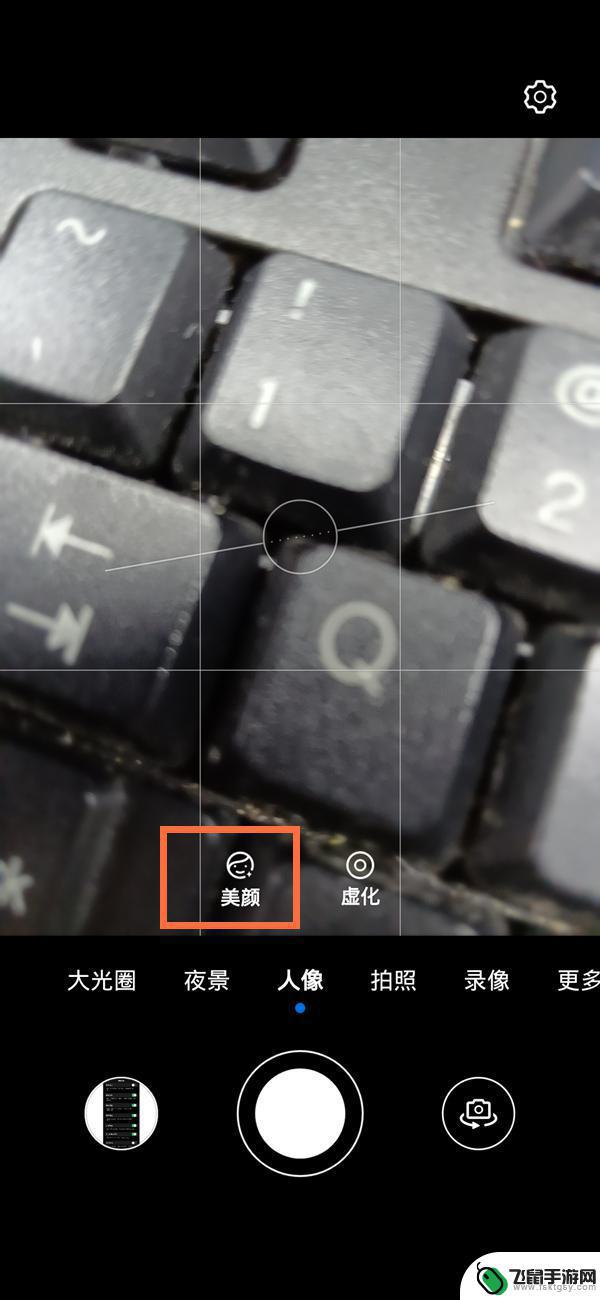 华为x40手机视频聊天怎么开美颜功能 华为P40视频通话美颜设置教程
华为x40手机视频聊天怎么开美颜功能 华为P40视频通话美颜设置教程华为X40手机是华为最新推出的一款高端智能手机,其视频聊天功能备受用户关注,在视频通话时,很多用户都希望能够开启美颜功能,以让自己看起来更加美丽动人。华为P40手机的视频通话美...
2023-12-28 15:24
-
 华为手机如何调视频美颜 华为手机视频美颜设置方法
华为手机如何调视频美颜 华为手机视频美颜设置方法在当今社交媒体时代,人们对于视频美颜的需求越来越高,而作为一款颇受欢迎的手机品牌,华为手机在视频美颜方面也拥有独特的优势。华为手机提供了一系列视频美颜设置方法,让用户可以轻松调...
2024-11-26 10:25
-
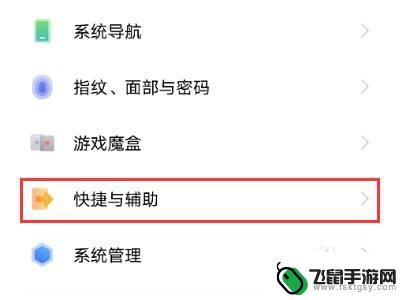 vivox50微信美颜怎么开 vivo手机微信美颜功能开启步骤
vivox50微信美颜怎么开 vivo手机微信美颜功能开启步骤随着社交媒体的普及,人们对于美颜功能的需求也越来越高,而vivo手机作为一款备受欢迎的智能手机品牌,其微信美颜功能更是备受关注。其中vivo X50系列的微信美颜功能尤为出色...
2024-01-02 10:20
-
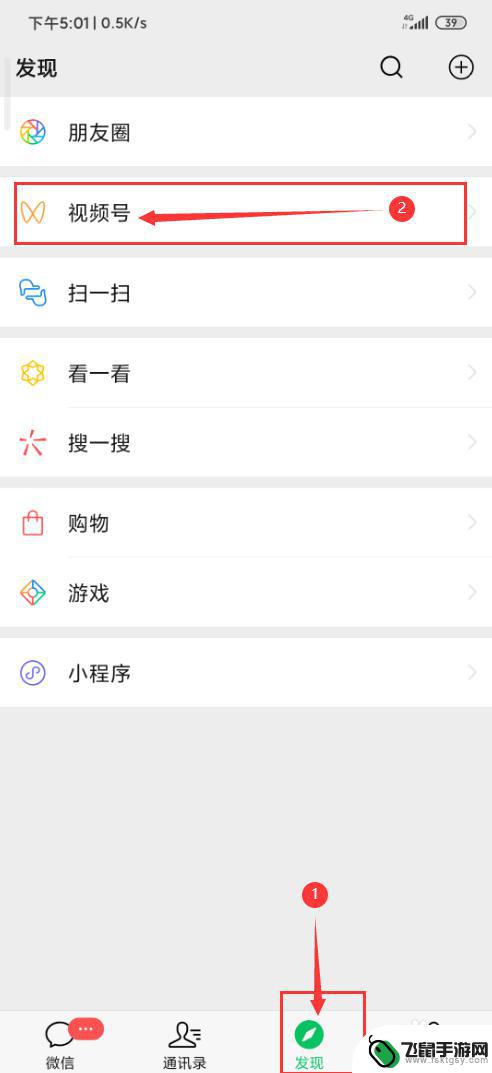 华为手机如何删除视频号的视频 如何在微信视频号上删除视频
华为手机如何删除视频号的视频 如何在微信视频号上删除视频在日常使用华为手机的过程中,我们经常会在微信视频号上分享生活中的点滴,记录下美好的瞬间,随着时间的推移,我们可能会发现某些视频并不再符合自己的需求或者是因为个人原因需要将其删除...
2024-05-13 14:17
-
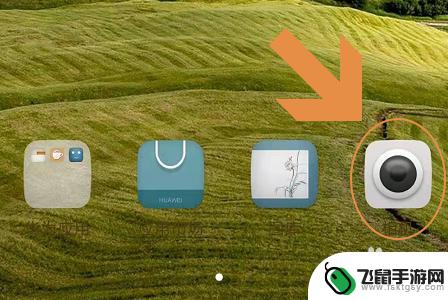 华为手机怎么拍照美颜 华为手机美颜相机功能详解
华为手机怎么拍照美颜 华为手机美颜相机功能详解华为手机以其卓越的拍照性能而闻名于世,而其中最受人们喜爱的功能之一便是美颜相机。华为手机的美颜相机功能不仅仅可以让我们拍出更加自信靓丽的自拍照片,还能通过智能识别和优化,为我们...
2024-01-29 09:14
-
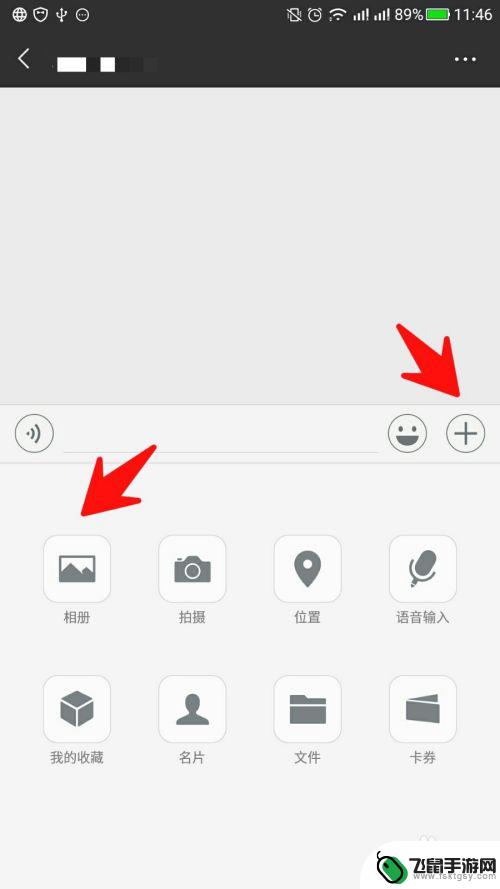 华为手机如何发送原图视频 微信如何发送手机视频
华为手机如何发送原图视频 微信如何发送手机视频在现代社交网络时代,手机成为了我们生活中不可或缺的一部分,华为手机作为一款领先的智能手机品牌,不仅在拍照功能上表现出色,还具备了发送原图视频的功能。而微信作为我们日常沟通的主要...
2024-07-22 08:34
热门教程
MORE+热门软件
MORE+-
 漫熊漫画app官方版
漫熊漫画app官方版
17.72M
-
 flex壁纸安卓新版
flex壁纸安卓新版
13.66MB
-
 菜谱食谱烹饪app
菜谱食谱烹饪app
15.09MB
-
 学而通早教app
学而通早教app
15MB
-
 星星动漫
星星动漫
53.87M
-
 小鸟壁纸安卓版
小鸟壁纸安卓版
19.82MB
-
 恋鹅交友最新版
恋鹅交友最新版
41.77M
-
 365帮帮免费软件
365帮帮免费软件
91.9MB
-
 Zoom5.16app手机安卓版
Zoom5.16app手机安卓版
181.24MB
-
 紫幽阁去更软件app
紫幽阁去更软件app
20.70MB